Dacă există un obiect care traversează poligonul, îl puteți folosi pentru a împărți un poligon, de exemplu, dacă aveți nevoie să trasați o limită de pădure de-a lungul unui drum sau a unui râu.
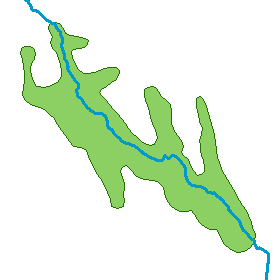
Dacă aveți un nivel de licență ArcGIS pentru Desktop Standard sau ArcGIS pentru Desktop Advanced. Puteți folosi comanda Split Poligons pentru a împărți poligoane utilizând obiecte suprapuse. Comanda Poligoane Split vă permite să împărțiți mai multe poligoane în același timp. De exemplu, poate fi convenabil pentru formarea de noi situri dintr-o masă de teren mare.
- Selectați obiecte liniare sau poligonale care vor fi utilizate pentru a împărți obiecte poligonale existente. Numai obiectele care traversează limitele poligonului vor fi folosite pentru a se împărți.
Notă:
Obiectele de intrare selectate trebuie să aparțină unei clase de caracteristici diferite decât clasa de caracteristici de ieșire în care sunt stocate poligoanele care sunt stocate.
Pentru ca un obiect poligonal să fie rupt, schița trebuie să treacă marginea (sau să o atingă) în cel puțin două locuri.
Trimiteți-le prietenilor: